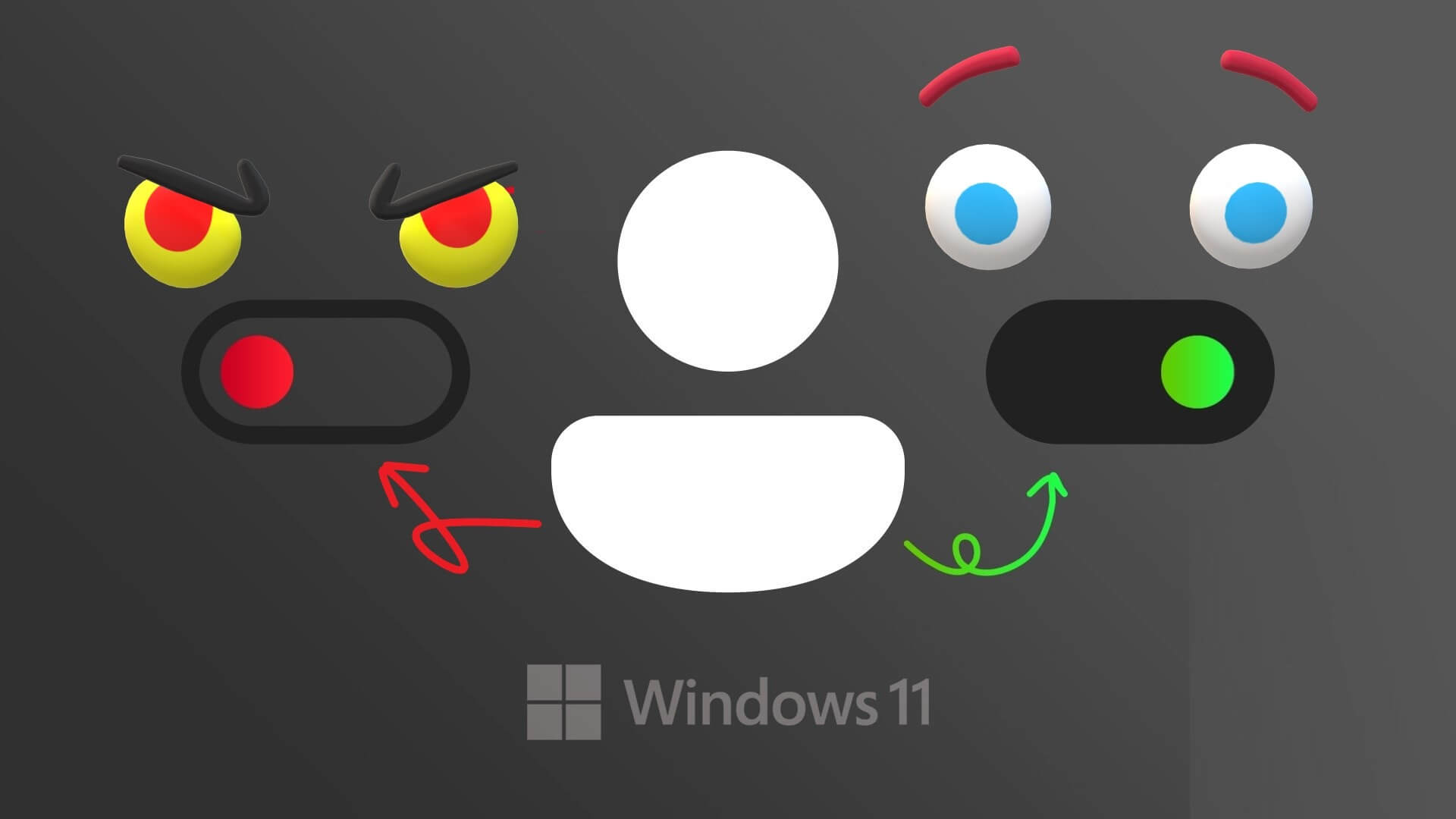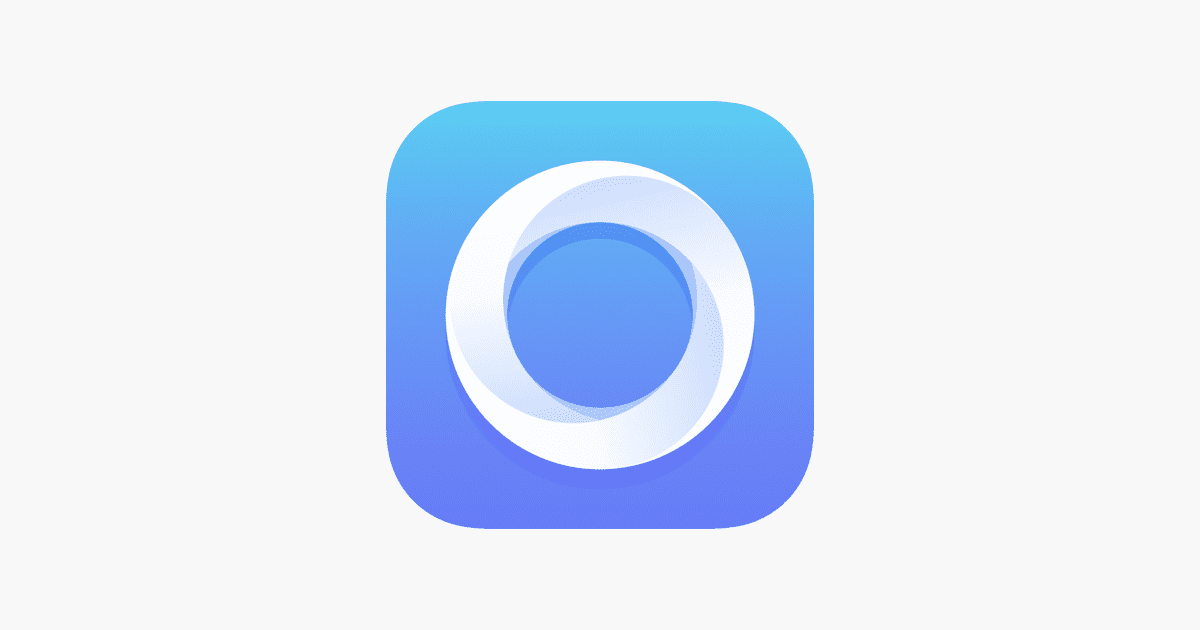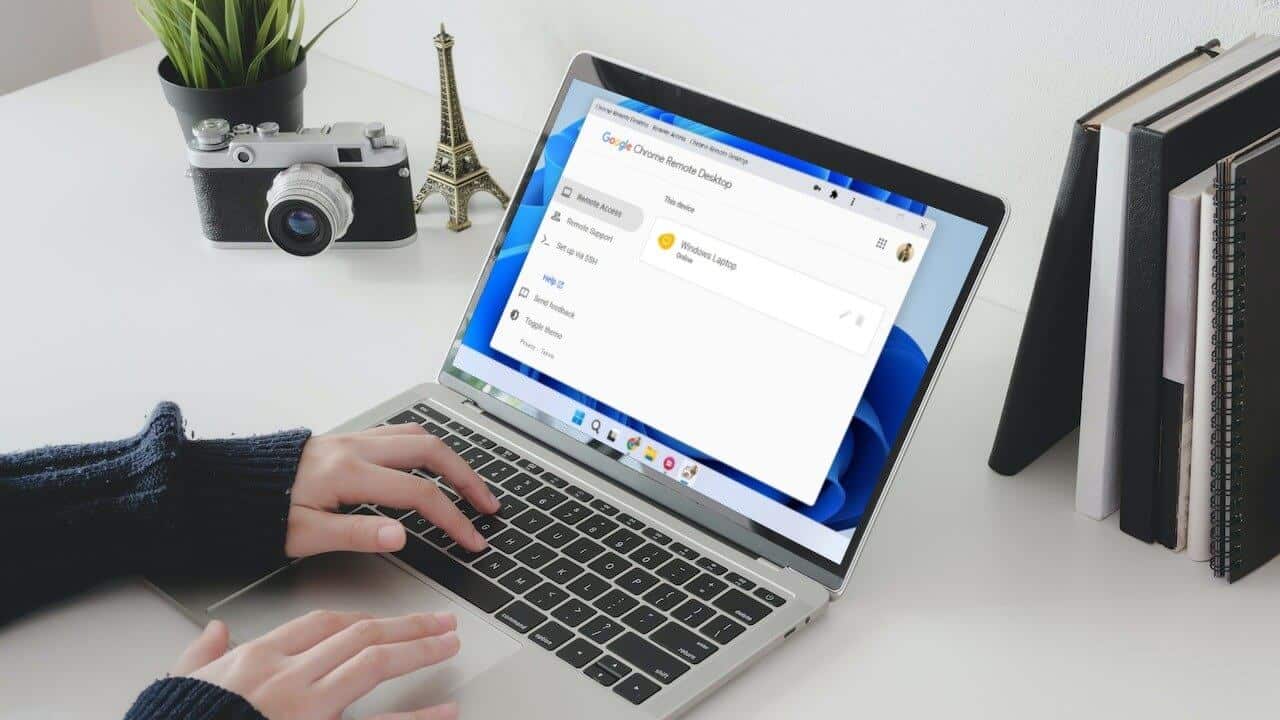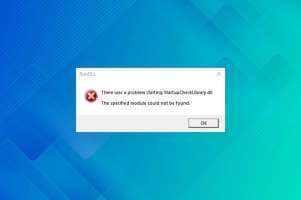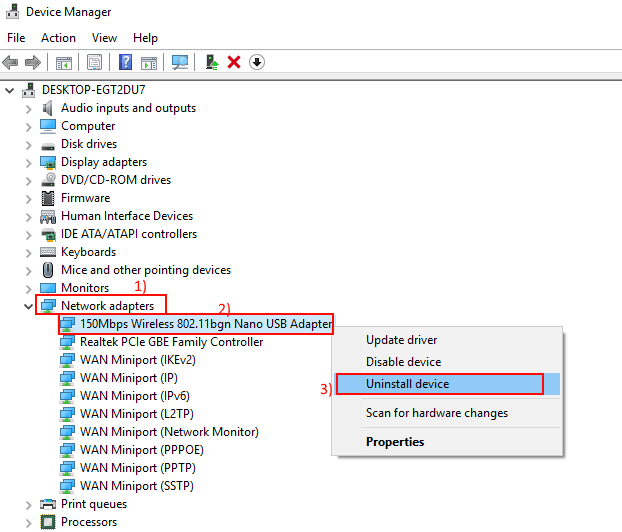Microsoft Excel je pro mnohé velmi důležitým nástrojem pro vytváření pracovních listů. Můžete přidávat data a dále je kontrolovat, vypočítat a analyzovat. Kromě ručního přidávání vám Microsoft Excel umožňuje importovat data přímo z webu.
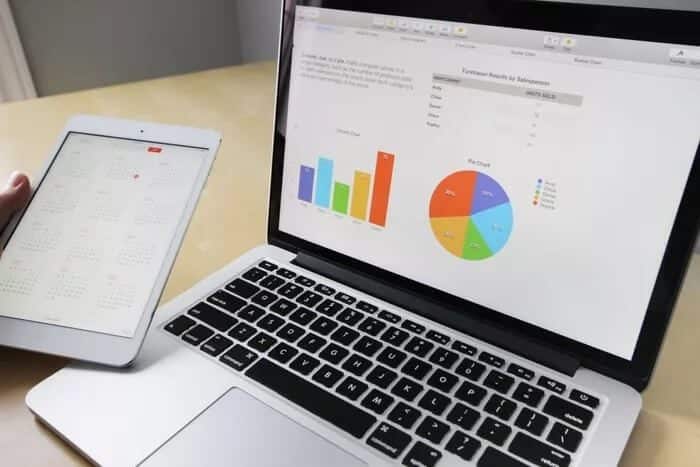
Import dat z webu do aplikace Microsoft Excel vám ušetří ruční vkládání dat nebo kopírování a vkládání dat. Jakmile připojíte Excel k vašemu webovému zdroji dat, importuje potřebné informace a sám se aktualizuje, když dojde ke změnám. Zde je vše, co potřebujete vědět o importu dat přímo z webu do Excelu.
DŮLEŽITÉ VĚCI, NA KTERÉ JE NUTNÉ VĚNOVAT POZORNOST PŘI IMPORTU DAT Z WEBU DO MICROSOFT EXCEL
Chcete-li importovat data, musíte splnit dva požadavky:
- Verze Microsoft Excel: Power Query podporuje import dat. S Power Query se mohou uživatelé Excelu připojovat, transformovat, slučovat a načítat data. Power Query je však k dispozici pouze v Excelu pro Microsoft 365, Excel 2021, Excel 2019, Excel 2016, Excel 2013 a Excel 2010.
- datový formát: Při importu dat z webu do Microsoft Excelu musí být data v tabulkové nebo tabulkové formě Zahrnuto v tabulce HTML. Pokud data nejsou v tabulce, Power Query je nedefinuje.
JAK IMPORTOVAT WEBOVÁ DATA DO MICROSOFT EXCEL
Pomocí funkce Power Query v aplikaci Microsoft Excel můžete importovat data prezentovaná jako tabulku na webu do listu. Zde je návod, jak to funguje.
Krok 1: Spusťte v počítači aplikaci Microsoft Excel.
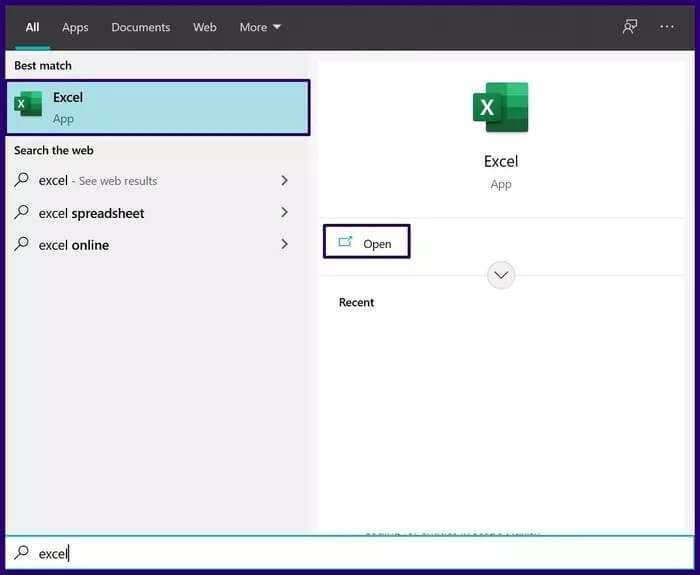
Krok 2: V rozhraní pásu karet v horní části klikněte na Data.
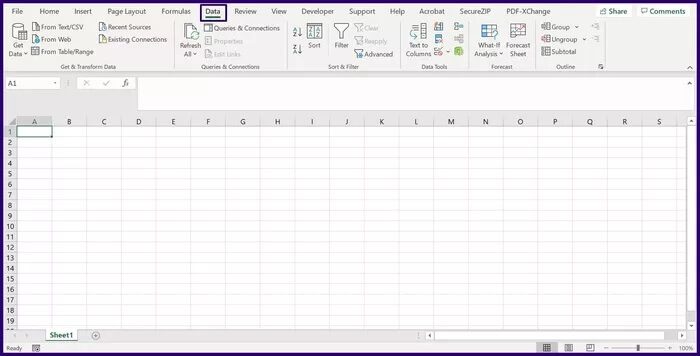
ةوة 3: Ve skupině s názvem Získat a transformovat data vyberte z webu.
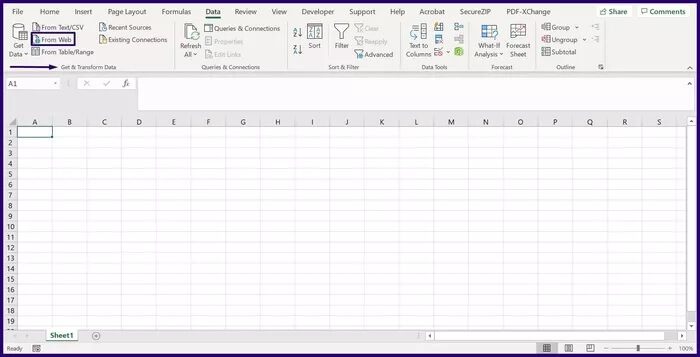
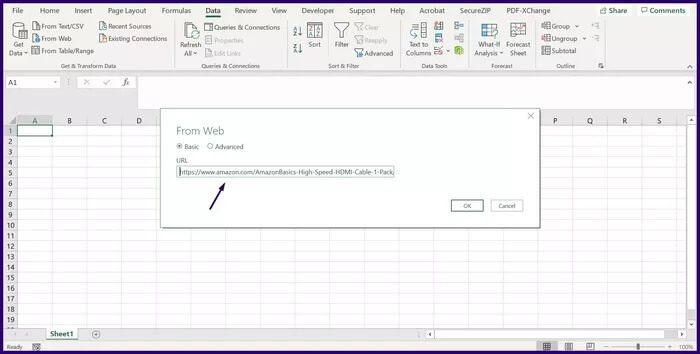
Krok 5: Po vložení odkazu klikněte na OK pro načtení webové stránky do prohlížeče.
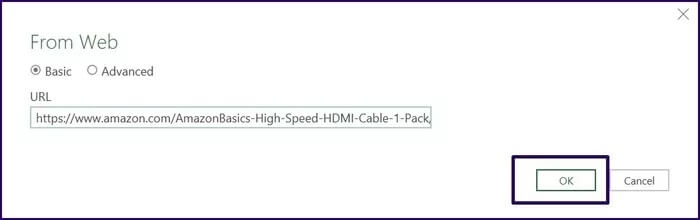
ةوة 6: Microsoft Excel vás požádá o opětovné potvrzení dat, která chcete načíst z webu, potvrďte kliknutím na Připojit.
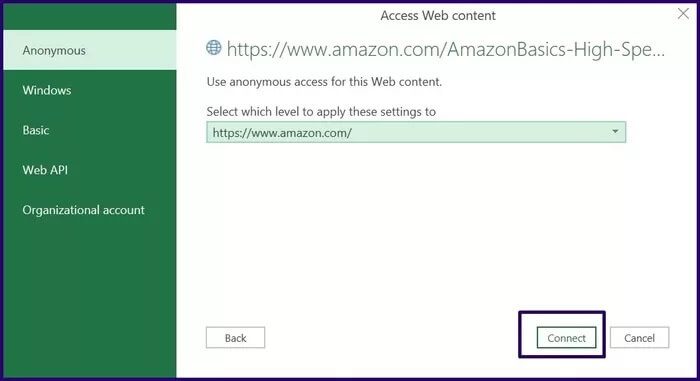
Krok 7: Jakmile aplikace Microsoft Excel dokončí načítání dat, zobrazí se okno Navigátor. Vyberte kteroukoli z tabulek uvedených v průzkumníku a zkontrolujte, zda byla vaše data importována.
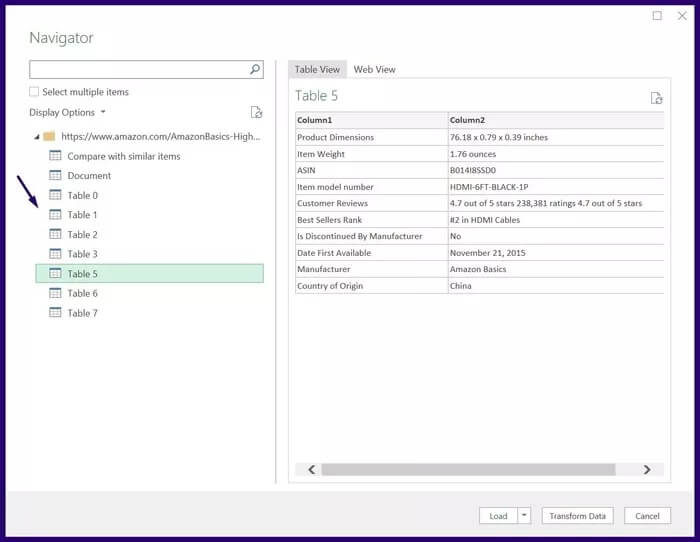
Krok 8: Pokud jste v pořádku s importem dat z webu, vyberte Nahrát, chcete-li jej zobrazit ve svém listu.
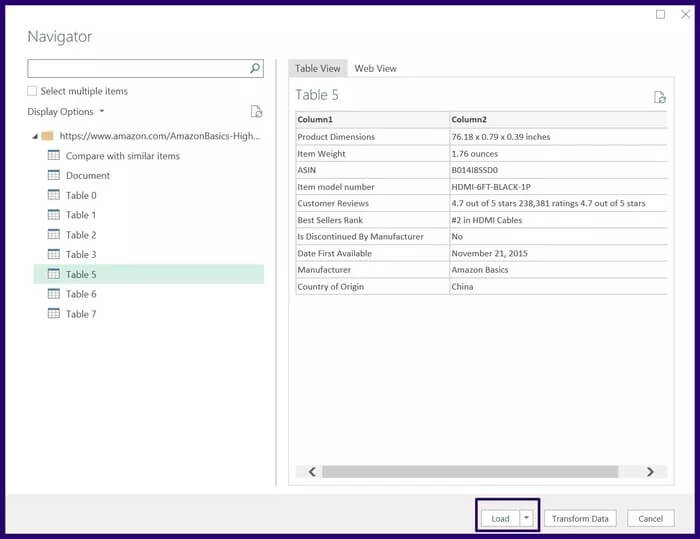
JAK AKTUALIZOVAT WEBOVÁ DATA V MICROSOFT EXCEL
Jak bylo uvedeno výše, při importu se data automaticky aktualizují. Můžete si také nastavit, jak chcete, aby aktualizace proběhla. Zde je to, co musíte udělat, abyste aktualizovali webová data v aplikaci Excel.
Krok 1: Spusťte pracovní list připojený k webové stránce.
Krok 2: Klikněte na tabulku.
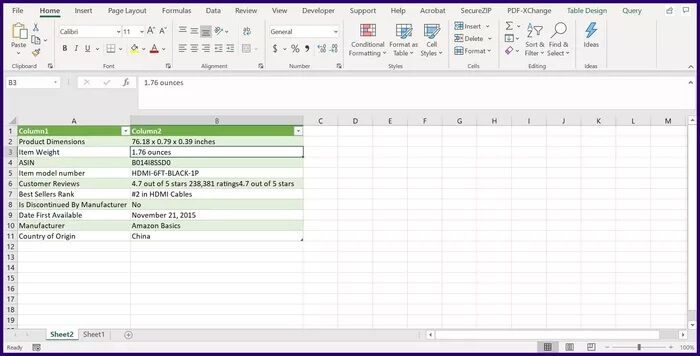
ةوة 3: Na pásu karet klikněte na Návrh tabulky.
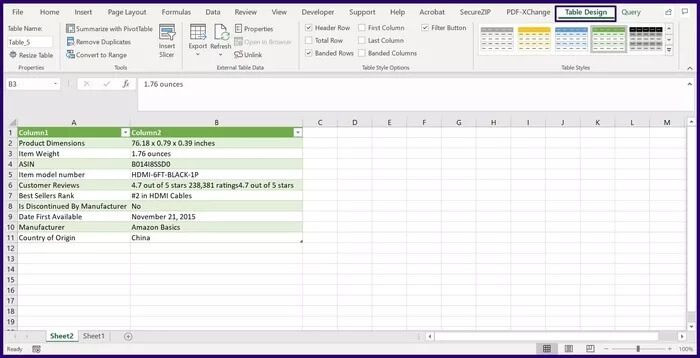
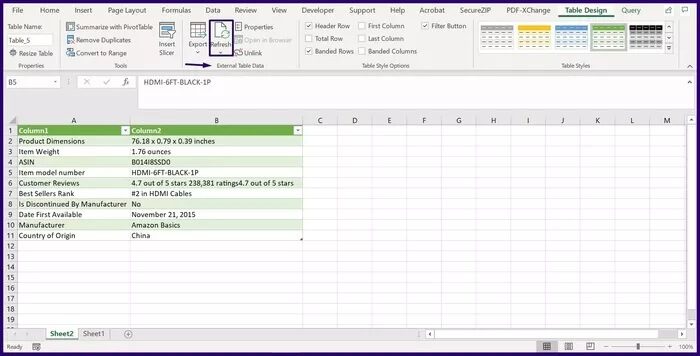
Krok 5: Z rozevírací nabídky Obnovit máte tři možnosti, Obnovit, Obnovit vše a Vlastnosti připojení. Chcete-li nastavit předvolby, klikněte na Vlastnosti připojení.
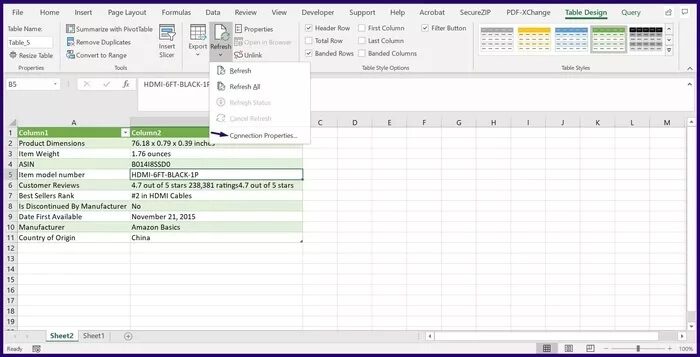
ةوة 6: V dialogovém okně s názvem Vlastnosti dotazu klikněte na záložku s názvem Použití a nastavte předvolby aktualizace, které zahrnují:
- Povolit aktualizaci na pozadí: Tato možnost je vybrána ve výchozím nastavení a zajišťuje, že váš obsah bude stále aktuální.
- aktualizovat každé: Tato možnost zajišťuje, že aplikace Excel aktualizuje data pouze během určitých časových období. Když je tato možnost vybrána, musíte zadat intervaly v minutách, ve kterých chcete, aby k tomu došlo.
- Aktualizujte data při otevírání souboru: Data v souboru Excel se aktualizují pouze při jeho spuštění.
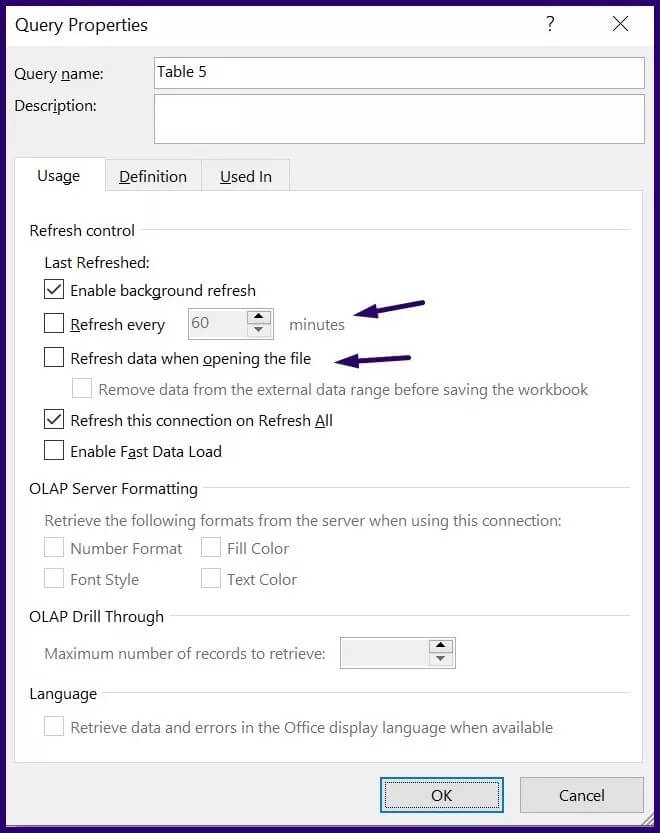
Krok 7: Vyberte OK pro uložení předvolby aktualizace.
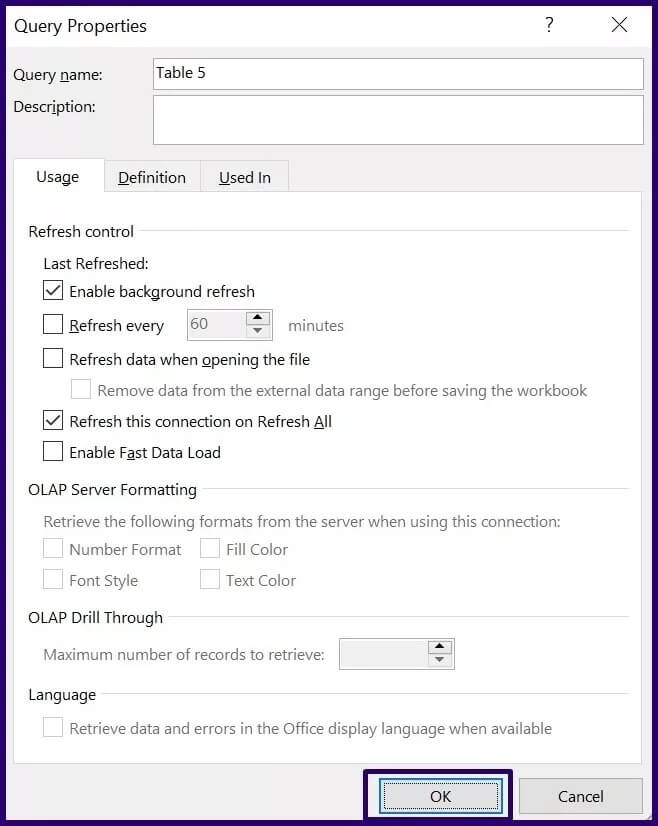
Importujte podrobnosti adresáře a souboru WINDOWS do EXCELu
Pokud jsou vaše webová data v tabulkové formě a máte příslušnou verzi aplikace Microsoft Excel, import webových dat do aplikace Microsoft Excel by měl být snadný. Můžete také importovat podrobnosti o adresáři nebo souboru systému Windows do souboru aplikace Excel.